笔记本电脑0xc000007b的解决教程
- 分类:帮助 回答于: 2021年12月18日 09:36:00
最近有用户反应,电脑在重装完系统后,电脑重启开机的时候遇到了蓝屏画面,其错误代码为0xc000007b,所以接下来我们就来看看笔记本电脑0xc000007b的解决教程吧。
笔记本电脑0xc000007b蓝屏的可能原因是驱动安装错误等导致,进安全模式卸载即可。具体的步骤如下:
1、笔记本电脑开机按F8键进入启动界面,然后选择安全模式回车进入。(这个是win7进安全模式的方法,想了解win10进安全模式的方法的话可以在“小白系统官网”找到)
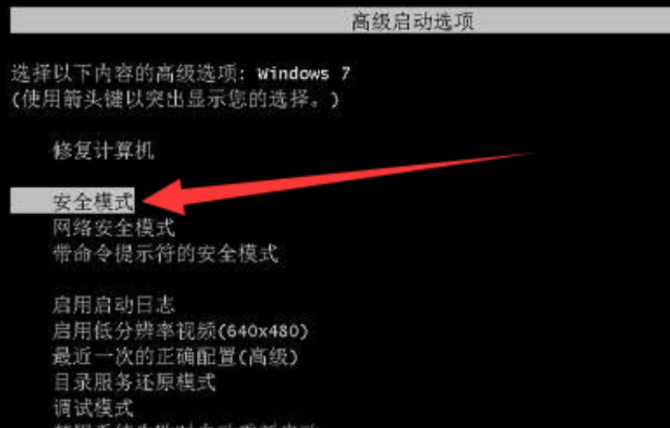
2、进入安全模式后,我们就可以搜索并打开设备管理器,在上面卸载新安装的驱动程序和软件程序等。另外也可以在安全模式内杀杀毒,排除是系统中毒原因导致蓝屏。
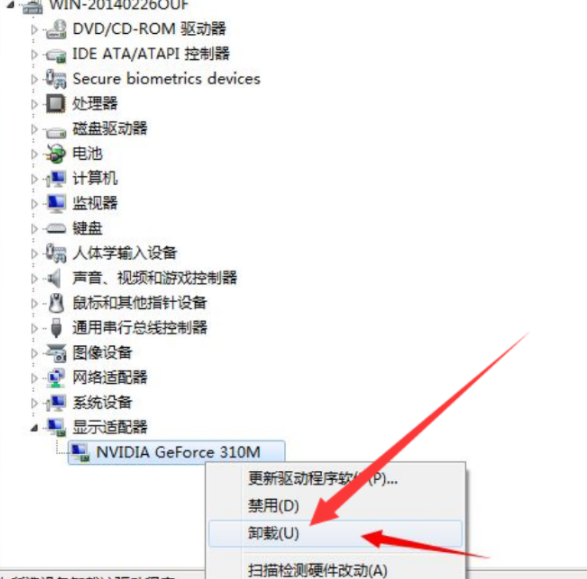
3、如果以上的方法都不能解决的话,系统蓝屏故障我们基本可以通过u盘重装windows系统的方法解决。具体的步骤可参考:小白u盘重装windows系统教程。
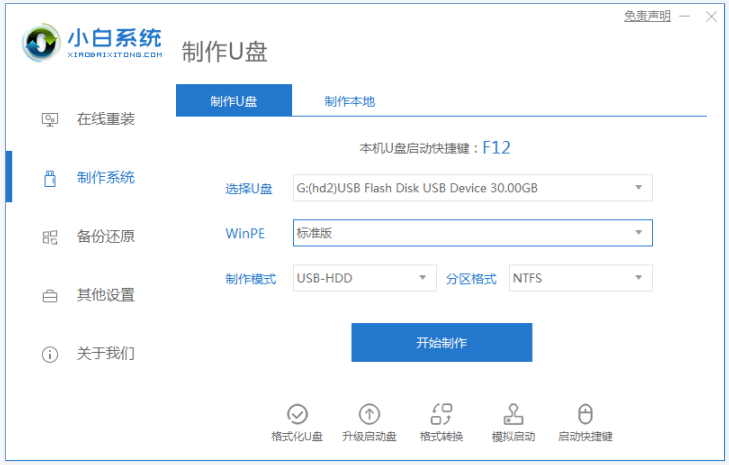
以上便是笔记本电脑0xc000007b的解决方法,有遇到类似问题的都可以参照教程解决哦。
 有用
26
有用
26


 小白系统
小白系统


 1000
1000 1000
1000 1000
1000 1000
1000 1000
1000 1000
1000 1000
1000 0
0 0
0 0
0猜您喜欢
- 如何使用谷歌镜像下载论文..2020/11/25
- 启天m7150网卡驱动,小编教你联想启天m..2018/02/06
- 常说的erp系统是什么意思啊..2020/11/19
- 重装系统没声音怎样自动解决..2021/03/11
- 笔记本键盘坏了怎么办,小编教你笔记本..2018/06/25
- 笔记本电脑怎么连wifi找不到网络..2020/11/06
相关推荐
- 老司机教你笔记本电脑开机黑屏怎么办..2019/01/30
- 傲梅轻松备份轻松替代传统ghost备份系..2021/04/26
- 学校电脑总是中病毒如何解决..2023/01/02
- 电脑性能看哪些方面2020/08/03
- 笔记本重装系统步骤,小编教你笔记本电..2018/01/11
- 0x00000024,小编教你电脑出现蓝屏代码..2018/09/15

















